Microsoft har gitt ut Windows 11 Insider Preview Build 27898 til Canary Channel. Denne nybyggingen kommer med oppgavelinje-ikonskalering, hurtigmaskingjenoppretting og forbedringer av tilgjengelighetsverktøy som taletilgang og forteller.
Det nye bygget kommer også med fikser, kjente problemer og endringer og forbedringer. Sjekk den fulle Changelog nedenfor.
Changelog:
Hva er nytt i Build 27898
vi start å rulle ICON-ICON Windows oppgavelinje som sikrer at du har rask tilgang til flere av favorittappene dine, selv når oppgavelinjen din er full. Med oppgavelinje-ikonskalering, når oppgavelinjen din begynner å bli overfylt med festede eller åpne apper, vil ikonene automatisk skalere ned til en mindre størrelse. Dette betyr at du kan holde flere apper synlige og tilgjengelige uten behov for å dykke ned i en sekundær meny. Det handler om å gjøre arbeidsflyten jevnere og mer effektiv.

som alltid, vi verdsetter din tilbakemelding, så gi oss beskjed om hva du tenker!
TaskBar.
Legg til orden til Diksjonen i THE Voice Access href=”https://support.microsoft.com/topic/get-started-with-Voice-access-bd2aa2dc-46c2-486c-93ae-3d75f7d053a4″> stemmetilgang . Å legge til dine egne ord, inkludert vanskelige å uttale ord, til ordboken i stemmeadgang vil bidra til å forbedre dikteringsnøyaktigheten. Det øker sannsynligheten for å gjenkjenne disse ordene mer nøyaktig ved å skape en skjevhet som hjelper til at taleadgang blir mer kontekstbevisst og proaktivt å forstå ditt spesifikke ordforråd. Funksjonen vil være tilgjengelig i alle de for tiden støttede taletilgangsspråk, dvs. engelsk, fransk, tysk, spansk og kinesisk.
Du kan legge til dine egne ord til ordboken i taletilgang på noen få måter: Etter å ha stavet et ord med å bruke stave som” kommando eller å gjøre en korreksjon ved å bruke et ord på rent på -kommando eller å gjøre en korreksjon ved å bruke et ord med å bruke et ord på -kommando. Bruker “Legg til ordforråd” Tilbakemelding: Fil File Feedback in Feedback Hub (Win + F) Under Accessibility> Voice Access.
WHO-skjermen som leser. Når den er aktivert, svarte skjermgardinen helt ut displayet, og sikrer at bare brukeren hører hva som er på skjermen gjennom forteller, mens det visuelle innholdet forblir skjult for visningen. Dette er spesielt nyttig i offentlige rom eller delte miljøer, slik at brukere kan lese og jobbe med sensitiv informasjon uten On.press Caps + Ctrl + C For å deaktivere skjermgardin.

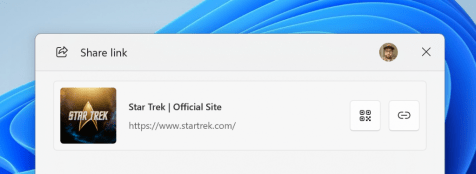 [Voice Access]
[Voice Access]